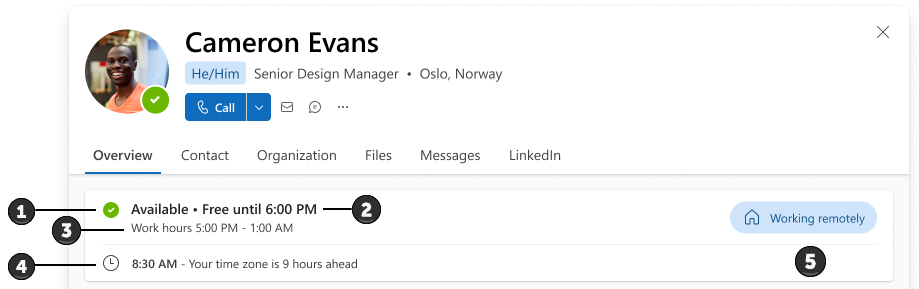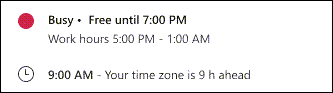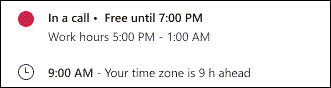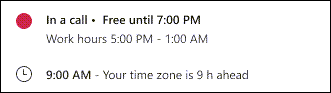Ваш профиль карта позволяет пользователям в вашей организации (включая гостевые учетные записи) быстро получать обзор вашего состояния в Интернете, следующего доступного времени для встреч, рабочего времени, местного времени и места работы (удаленно, в офисе или в определенном здании).
Ниже приведен пример отображения доступности в карта профиля:
-
Состояние Teams.
Примечание: Если состояние Teams имеет значение "Прочь" или "Вернуться вправо", состояние будет отображаться, когда вы были в последний раз замечены в Сети. Например, "Последний просмотр 5 минут назад".
-
Следующее доступное время для собраний в соответствии с запланированными собраниями в Outlook или Teams.
-
Рабочее время в зависимости от рабочего времени, установленного в Outlook. Часы отображаются в соответствии с часовой поясом средства просмотра.
Примечания:
-
Если рабочее время разделено на интервалы, в профиле карта будет отображаться только текущий интервал.
-
Если интервалы отсутствуют, следующий интервал будет отображаться в вашем профиле карта.
-
Последний интервал рабочего часа будет отображаться в вашем профиле до конца календарного дня, даже после окончания интервала.
-
-
Местное время в соответствии с параметром часового пояса владельца карты в Outlook.
-
Рабочее расположение , заданное в Outlook или Teams. Например:
-
В офисе (из плана работы календаря в Outlook)
-
Запланировано в офисе (из рабочего плана календаря в Outlook)
-
Запланировано в сборке 32 (из плана работы календаря в Outlook)
-
Работа с сборки 34 (из Teams)
-
Удаленная работа (из Teams или плана работы календаря в Outlook).
-
Важно:
-
Если задать расположение офиса с помощью параметра "Повторяющиеся рабочие часы и расположение" в Outlook, ваше расположение будет отображаться в режиме "Запланировано".
-
Если вы задали расположение офиса на день с помощью Teams, в этом расположении отобразится значение Работа с.
-
Удаленное рабочее расположение всегда будет отображаться как Работающее удаленно.
-
Если вы используете Teams и Outlook для задания расположения, приоритет будет иметь последнее обновление.
-
Когда вы задали расположение на день, оно заменит любое ранее заданное расположение. В карта профиля будет отображаться последнее обновление расположения в качестве текущего расположения.
Примечание: Сведения о расположении карта профиля отображаются только в рабочее время владельца карта, как указано в Outlook.
Вы можете управлять рабочим расположением в Outlook или Teams.
Изменение сведений о доступности
-
Teams автоматически устанавливает состояние в некоторых случаях, например при вызове. Чтобы явно задать его самостоятельно, см. статью Изменение состояния в Teams.
-
Сведения об изменении рабочего места ("Удаленная работа", "В офисе" или "Работа в определенном здании") в Teams см. в статье Настройка рабочего места в Microsoft Teams.
-
Сведения о том, как изменить рабочее место ("Удаленная работа", "В офисе" или "Работа в определенном здании") и (или) рабочее время в Outlook, см. в статье Дополнительные сведения о рабочих часах в Outlook.
Примечание: На отображение изменений Outlook на карточках профиля может потребоваться до 12 часов.
-
Сведения об изменении часового пояса см. в статье Управление параметрами часового пояса в Outlook.
Вопросы и ответы
Почему в моем профиле карта указан неправильный часовой пояс?
Часовой пояс, отображаемый в профиле карта, показывает часовой пояс для часов собрания. Чтобы проверка или обновить часовой пояс в часы собрания:
-
В Outlook в Интернете перейдите в раздел Параметры > календаря > режим > календаря.
-
Найдите параметр часовых поясов .
Если часовой пояс календаря не совпадает с часовой поясом часов собрания, вам будет предложено обновить его.
Почему мой профиль карта показывает, что я занят и доступен/свободен для встречи?
Сведения о доступности состоят из вашего состояния в Teams (которое автоматически обновляется, если не задать вручную) и следующего доступного интервала времени в календаре. Вот несколько примеров того, как сочетание может отображаться на карточках профиля:
Пример 1. Пользователь присвоил своему состоянию Teams значение "Занят". У них нет событий календаря до 19:00 в часовом поясе.
Пример 2. Пользователь сделал или принял входящий звонок в Teams, который не был запланирован в его календаре. Их календарь бесплатный до 19:00 в часовом поясе.
Пример 3. Пользователь присоединился к собранию, хотя он не принял приглашение на собрание в своем календаре. У них нет запланированных событий до 19:00 в часовом поясе.
Я присоединился к собранию, так почему я по-прежнему отображается как доступно/бесплатно для встречи?
Если вы присоединитесь к собранию, которое вы не приняли в своем календаре в Outlook или Teams, состояние будет отображаться как занято, но доступность по-прежнему будет отображаться как "Бесплатный/ Доступный".
Почему моя доступность показывает, что я доступен или свободен на следующий день, если у меня нет запланированных событий?
Ваша доступность будет учитывать только часы в рабочее время. Ваш профиль карта не будет отражать доступность в нерабочее время. Если кто-то посмотрит на ваш карта после рабочего времени, возможно, вы не будете отображаться как доступные до следующего дня.
См. также
Добавление, удаление или изменение часовых поясов
Изменение состояния в Microsoft Teams
Карточки профиля в Microsoft 365